編輯:Android手機綜合

可是,三星Galaxy Note3怎麼刷機?一般的玩機機友,刷機可以說是小菜一碟,而對部分玩機小白確實甚為艱難,下面針對小白強烈的需求,和大家分享一下小編整理的三星Galaxy Note3刷機教程。
注意事項
1、本教程刷機過程需要在windows操作系統中進行。
2、刷機有風險,務必要小心;因刷機造成的任何問題,力卓不承擔任何責任。
3、本教程內容摘自互聯網資源。
前期准備
1、下載力卓ROM最新安裝包,根據您的機型選擇相應的安裝包。如果已經在下載頁面下載過最新安裝包,無需重新下載。
2、確保手機電量和手機內置存儲空間足夠,將刷機包放到手機/sdcard根目錄下,重命名為lidroid.zip,刷機熟練的同學不必重命名,只要後面進入cwm recovery刷機的時候能找到自己的ROM包文件即可。
3、下載安裝三星手機驅動。雙擊所下載的三星手機驅動,根據提示安裝即可。如果已經安裝過USB驅動,可略過本步驟,前往下一步。
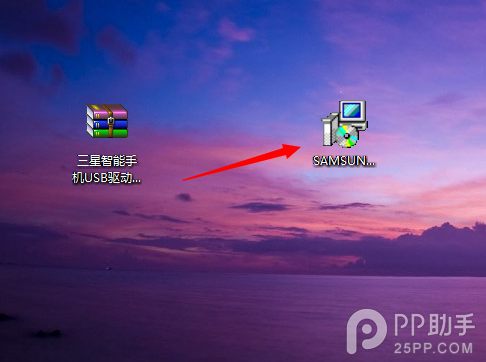
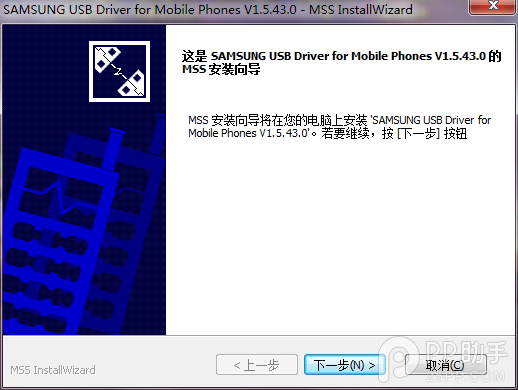
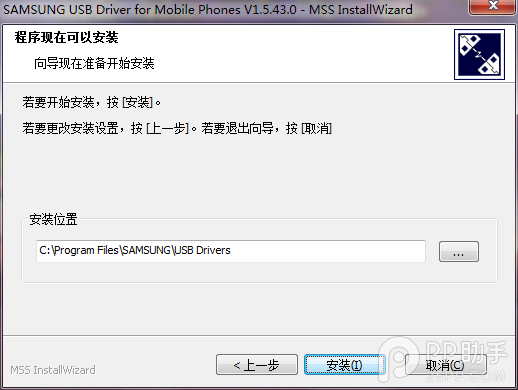
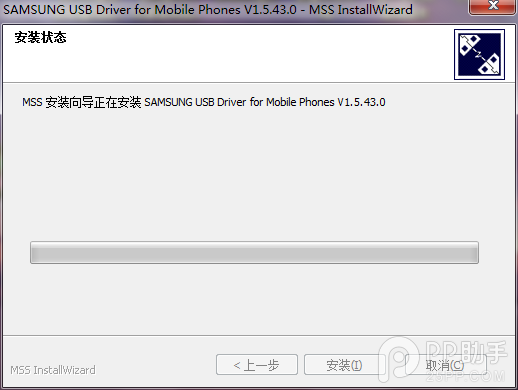
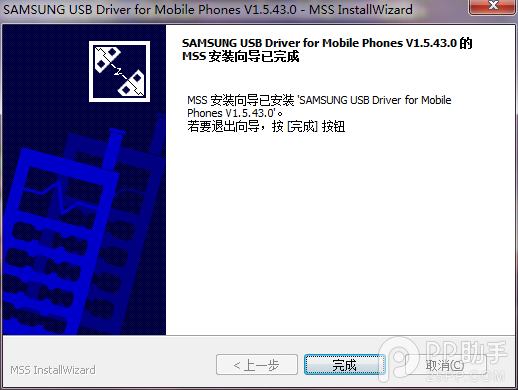
4、如果您的手機已經刷過CWM Recovery,則無需下載。同時根據您的機型選擇相應的下載。
刷機教程
一、在手機上操作
將手機完全關機後(長按電源鍵在出來的對話框中選擇關機),同時按住音量下鍵+HOME+電源鍵,出現選擇畫面後按音量上鍵。
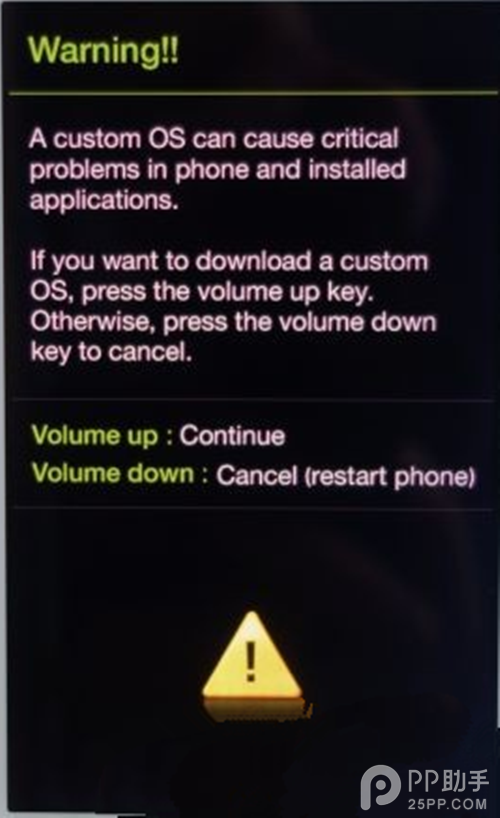
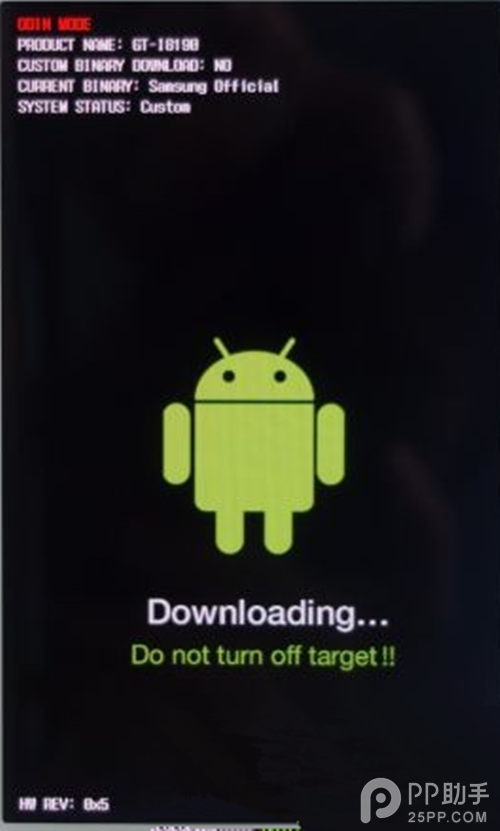
二、在電腦上操作
1.運行下載的Odin工具
2.勾選自動重啟、重設時間兩項(溫馨提示:第一次刷入CWM recovery 的機友,建議不勾選自動重啟)
3.點擊PDA按鈕,選擇下載的cwm recovery
4.將手機連接至電腦,如圖左上角紅色圈選端口號位置變成藍色才表示電腦連接手機成功。
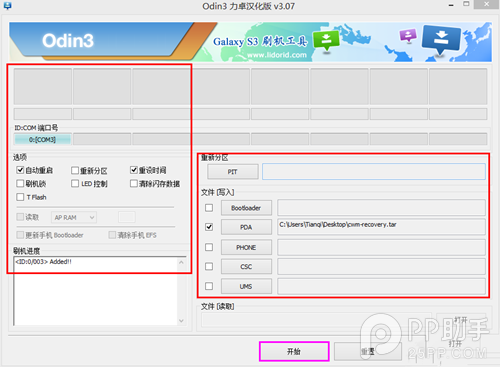
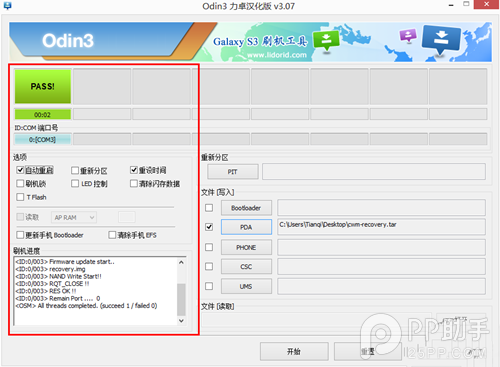
三、在手機上操作
將手機完全關閉(長按電源鍵,在出來的對話框中選擇關機)後,同時安裝音量上鍵+HOME+電源鍵,即可進入Recovery模式。
四、在手機上操作
在recovery界面中選擇 從/sdcard讀取刷機包,選擇我們在第一步放到/sdcard/下的lidroid.zip
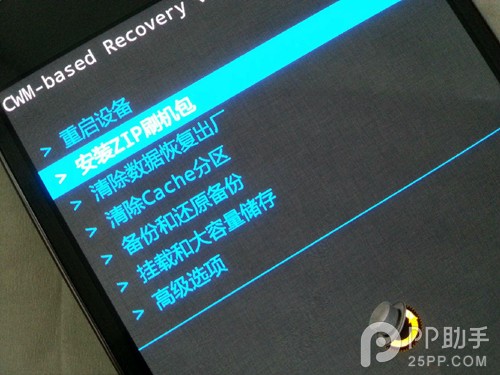


五、根據刷機界面上的選項選擇自己想要的組件進行安裝,完成後重啟。恭喜你進入全新的力卓系統!
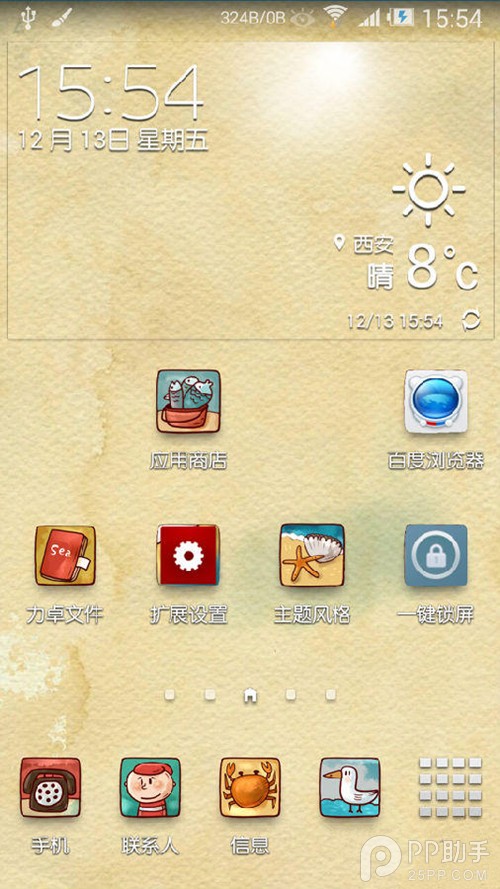
 安卓手機歌曲名亂碼怎麼辦
安卓手機歌曲名亂碼怎麼辦
1.打開“千千靜聽”並把要轉換的歌曲加載進來。 2.全選並點擊右鍵,選擇“批量文件屬性”。 3.在彈出
 安卓手機跑分如何作弊手冊
安卓手機跑分如何作弊手冊
自從當年雷軍說出了不服跑個分,安卓手機的性能也越來越多熱信奉跑分的那一套。雖然說手機實際使用,並不完全依靠跑分這一說。 很多媒體和個人都喜歡用跑分軟件來
 小米手機安裝雙操作系統切換教程
小米手機安裝雙操作系統切換教程
安卓手機如何安裝雙操作系統?相信很多對android系統深入了解的大神都無法給出答案,安卓平台雙操作系統是不是還有其他的含義呢?目前安 卓手機中,只有國產神器小米可以進行
 安卓八個手機銀行的安全技巧
安卓八個手機銀行的安全技巧
惡意軟件,防不慎防,喜歡用手機登陸銀行的用戶要格外小心了。近日,邁克菲實驗室發現一個可怕的惡意Android應用程序Token Generator(令牌生成器)。該惡意